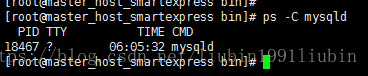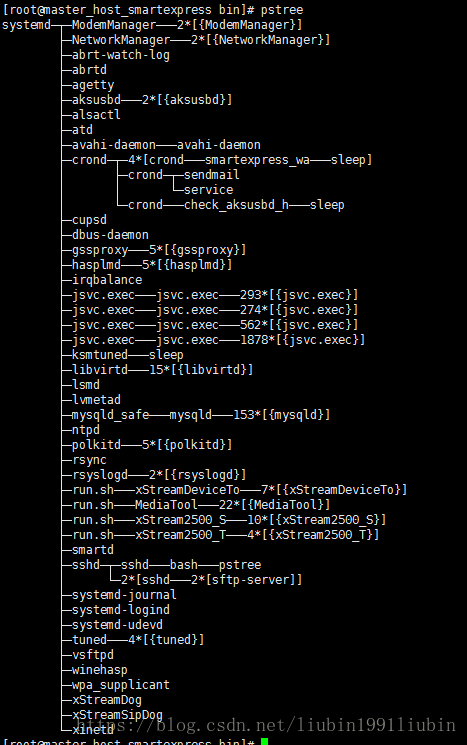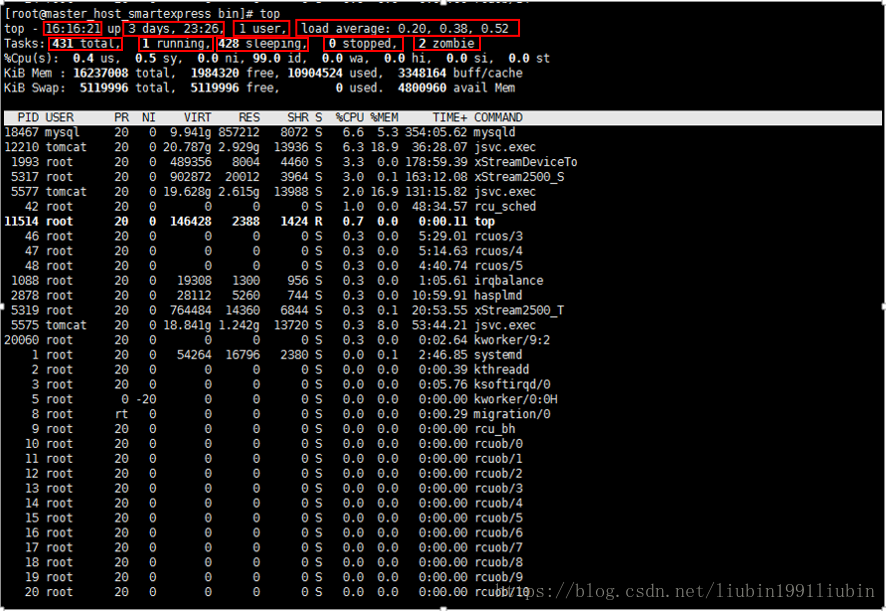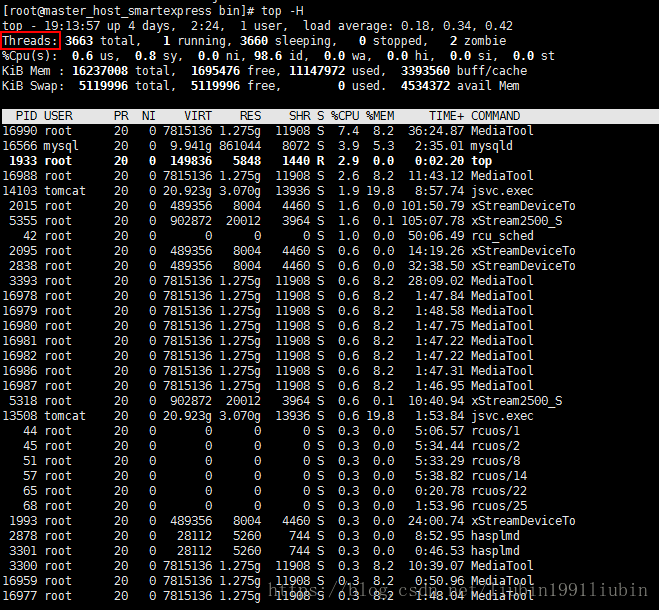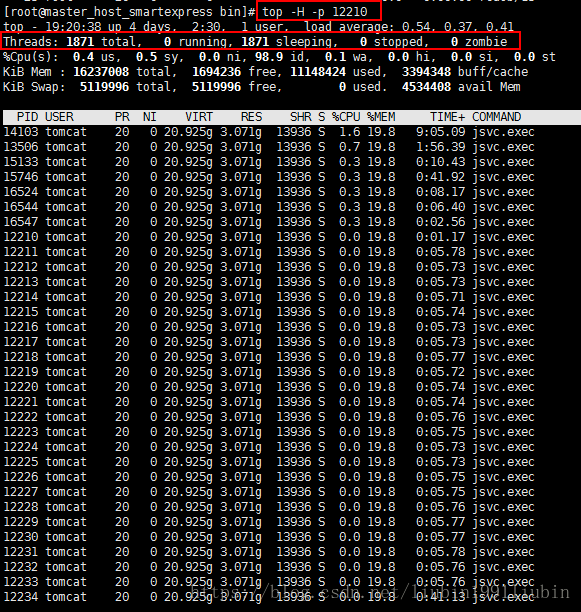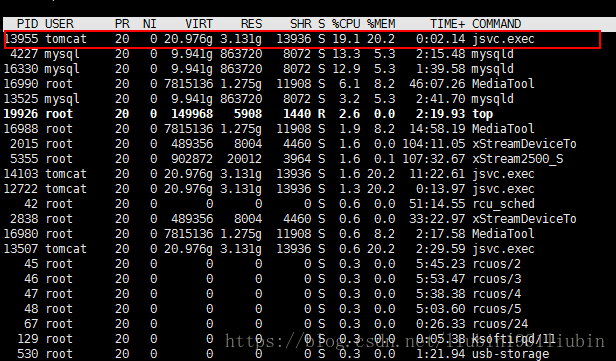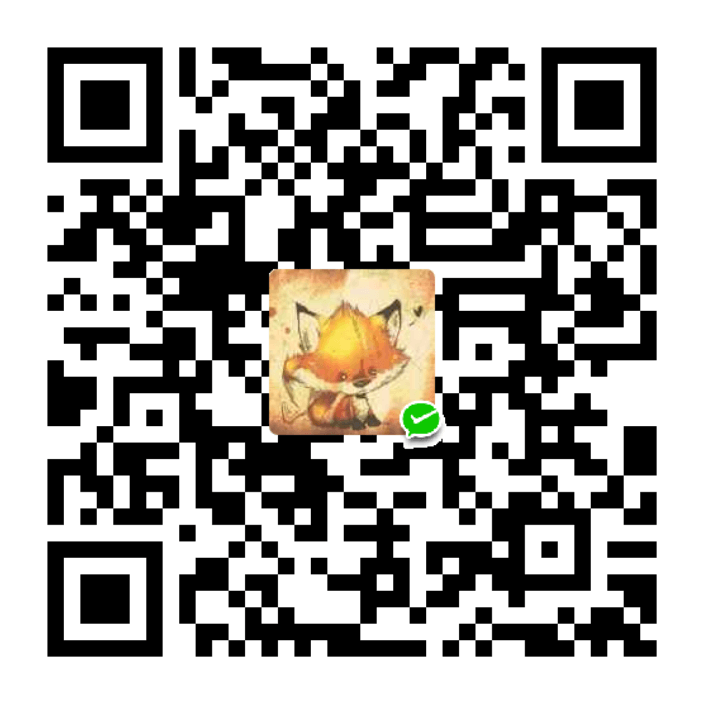Linux进程查看命令
PS命令
1.不带参数的ps使用
2.显示所有的当前进程
1
2ps –ax -a 代表 all。同时加上x参数会显示没有控制终端的进程。
ps -ax | less 可以结合less命令和管道来使用以方便查看。3.通过cpu和内存使用来过滤进程
1
2
3
4
5
6
7
8
9ps -aux | less
默认的结果集是未排好序的。可以通过 –sort命令来排序。
根据 CPU 使用来升序排序
ps -aux --sort -pcpu | less
根据 内存使用 来升序排序
ps -aux --sort -pmem | less
我们也可以将它们合并到一个命令,并通过管道显示前10个结果:
ps -aux --sort -pcpu,+pmem | head -n 104.通过进程名和PID过滤
1
2ps -f -C [进程名]
ps -f -C mysqld5.树形显示进程
6.查看所有关于java的进程
1
ps -ef | grep java
top命令
- 1.top命令经常用来监控Linux的系统状况,比如cpu、内存的使用。
2.第一行:
1
2
3
4第一块:当前系统时间
第二块:系统已经运行了3天23小时26分
第三块:当前有1个用户登录系统
第四块:load average后面的三个数分别是1分钟、5分钟、15分钟的负载情况。load average数据是每隔5秒钟检查一次活跃的进程数,然后按特定算法计算 出的数值。如果这个数除以逻辑CPU的数量,结果高于5的时候就表明系统在超负荷运转了。3.第二行:
1
2
3
4
5第一块:系统现在有431个进程
第二块:有一个进程处于运行状态
第三块:428个进程处于休眠状态
第四块:0个进程处于stopped状态
第五块:2个进程处于zombie状态4.第三行:cpu状态
1
2
3
4
5
6
7
80.4 us — 用户空间占用CPU的百分比。
0.5 sy — 内核空间占用CPU的百分比。
0.0 ni — 改变过优先级的进程占用CPU的百分比
99.0 id — 空闲CPU百分比
0.0 wa — IO等待占用CPU的百分比
0.0 hi — 硬中断(Hardware IRQ)占用CPU的百分比
0.0 si — 软中断(Software Interrupts)占用CPU的百分比
用户空间就是用户进程所在的内存区域,相对的,系统空间就是操作系统占据的内存区域。用户进程和系统进程的所有数据都在内存中。
5.第四行:内存状态(单位k)
1
2
3
416237008 total — 物理内存总量(16.2GB)
10904524 used — 使用中的内存总量(10.9GB)
1984320 free — 空闲内存总量(2.0G)
3348164 buffers — 缓存的内存量 (3.3G)
6.第五行:swap交换分区
1
2
3
45119996 total — 交换区总量(5GB)
0 used — 使用的交换区总量(0)
5119996 free — 空闲交换区总量(5GB)
4800960 cached — 缓冲的交换区总量(4.8GB)可用内存数的近似的计算公式:第四行的free + 第四行的buffers + 第五行的cached。
我们最关心的内存监控是第五行swap(类似于虚拟内存)交换分区的used,如果这个数值在不断的变化,说明内核在不断进行内存和swap的数据交换,这是可以判定服务器的内存不够用了。7.第六行:各进程(任务)的状态监控
1
2
3
4
5
6
7
8
9
10
11
12PID — 进程id
USER — 进程所有者
PR — 进程优先级
NI — nice值。负值表示高优先级,正值表示低优先级
VIRT — 进程使用的虚拟内存总量,单位kb。VIRT=SWAP+RES
RES — 进程使用的、未被换出的物理内存大小,单位kb。RES=CODE+DATA
SHR — 共享内存大小,单位kb
S — 进程状态。D=不可中断的睡眠状态 R=运行 S=睡眠 T=跟踪/停止 Z=僵尸进程
%CPU — 上次更新到现在的CPU时间占用百分比
%MEM — 进程使用的物理内存百分比
TIME+ — 进程使用的CPU时间总计,单位1/100秒
COMMAND — 进程名称(命令名/命令行)
线程查看命令
top –H(列出所有的线程)
让top输出某个特定进程[pid]并检查该进程内运行的线程状况
1
2
3
让top输出某个特定进程[pid]并检查该进程内运行的线程状况:
top -H -p [pid]
查看由进程号为[pid]的进程创建的所有线程
1
ps -T -p [pid]
Java线程监控分析(一般流程)
1.先用top命令找出占用资源比较多的java进程id
我们以第一个进程为例,对该进程的所有线程进行监控
2.查看相关进程的所有线程
接下来我们以第一个线程为例,对其进行监控分析
3.然后借助JVM的 jconsole.exe 工具对相应线程进行具体分析
jconsole具体使用细节可以参考 https://blog.csdn.net/ithomer/article/details/9923311 ,这里就不做过多的介绍了。